生活中有些小伙伴会遇到怎样制取氯气的问题,没有关系,通过这篇文章就能帮大家轻松解决,跟着小编我们一起来看下文章。工业上制取氯气的方法 工业上如何制造氯气?工业氯生产用电解饱和盐溶液首先将饱和氯化钠溶液倒入电解
2024-01-02 05:48:02

ping不通故障处理方法
1.Ping的故障分析。
Ping失败是指Ping报文在网络中传输,由于各种原因(如线路断开、ARP学习失败等)无法收到所有Ping应答报文的现象。
使用Ping命令时,当Ping失败时,第一步是确定Ping失败的网络位置,第二步是确定Ping失败的失败原因,最后是解决失败原因。
一般采用逐段Ping的方法来确定无法Ping通的网络位置,即按照网段的划分逐段进行Ping操作,从而最终定位到Ping通故障所在的局域网之间。
通常使用流量统计或数据包抓取的方法来确定Ping失败的原因。通过分析统计信息或获得的消息,可以预测故障原因,并且可以调查故障原因以解决故障。
导致Ping失败的原因很多且复杂,在实际故障定位中需要综合考虑各种原因。通过对常见Ping故障的分析,总结出以下几种常见故障:
计算机配置失败;物理线路故障;ARP问题;VLAN问题;路由问题;门禁。
Ping失败是Ping丢包的一种极端现象,所以在丢包严重时表现为Ping失败。关于Ping丢包导致Ping失败的定位和处理,请参考后面为什么会发生Ping丢包。
2.Ping无法找到故障。
图1 Ping测试网络图
如上图1所示,以Ping不成功为例,介绍Ping失败故障定位的方法。
3、Ping失败现象
c:\ Users & gt;平192.168.4.41
使用32个字节的数据Ping 192.168.4.41:
请求超时。
请求超时。
...
Ping统计192.168.4.41:
数据包:发送= 4,接收= 0,丢失= 4 (100%丢失),
4.Ping无法定位故障。
根据故障的可能原因进行故障定位,故障定位方法如下:
1.检查Ping操作。
使用Ping命令时,首先要检查Ping命令使用是否正确。比如Ping报文过大时,报文出接口MTU值小,但设置了非分片功能,会导致Ping失败;其次,要确认Ping的目的地址是否合理正确。错误的目的地址会导致Ping失败。ping命令的使用请参考华为交换机Ping命令的详细说明。
2.缩小故障范围。
当无法直接在PC上Ping IP地址192.168.4.41时,很难直接确定故障原因。这时我们可以缩小故障范围,在PC上分别Ping SwitchA、SwitchB、SwitchC、SwitchD,再在SwitchA上分别Ping SwitchB、SwitchC、SwitchD,以此类推,最后就可以判断出网络的哪一段发生了故障。
3.检查链接和配置。
故障位置确定后,首先需要检查物理环境,包括:设备接口是否损坏,物理布线是否完好,连接接口是否符合组网方案,光模块使用是否正确;其次,需要检查常见的配置,包括端口配置、VLAN配置和IP地址配置。
发现异常后,需要及时处理,重新检测。如果故障仍未解决,则需要进一步的故障定位。
4.故障定位。
#假设PC上Ping SwitchA的IP地址为192.168.1.10(其他直连网段的故障排除方法类似)。
在PC上抢包,在SwitchA上抢包或者做流量统计。然后分别Ping PC和SwitchA,查看数据包抓取或流量统计的结果。
该设备不具备抓袋功能。请从第三方获取抓包软件并安装。具体用法请参考相关软件的说明。
如果PC没有得到任何报文信息,但是SwitchA可以得到报文信息,则可以判断为计算机配置故障。有关故障排除,请参考后面的计算机设置故障。
如果PC和SwitchA都没有得到任何报文信息,可以判断为物理线路故障。有关故障排除,请参考后面的物理链路故障。
如果PC和SwitchA都只得到ARP请求报文,可以判断为ARP问题、VLAN问题或者访问控制问题。有关故障排除,请参考ARP、VLAN和访问控制。
如果从PC和SwitchA获得正确的ARP报文,但ICMP报文异常,则可以判断为访问控制问题。有关故障排除,请参考后面的访问控制。
以上是常见的判断方法。在实际网络中,需要对后面要介绍的电脑设置故障、物理链路故障、ARP问题、VLAN问题、访问控制进行全面检查,逐一进行故障排除。
假设PC上Ping SwitchA的IP地址是192.168.1.10,PC上Ping SwitchB的IP地址是192.168.2.21,但是SwitchA上Ping SwitchB的IP地址是192.168.2.21。
通过现象可以判断Ping不成功是因为路由问题。故障排除方法请参考后面介绍的路由问题。
5.Ping失败时计算机设置的失败分析。
通过前面介绍的定位Ping失败的思路,可以判断Ping失败是否是电脑设置失败导致的。有四种常见的计算机设置故障:
电脑网卡损坏;计算机的IP地址或网关设置不正确;电脑被病毒攻击了;电脑安装了防火墙来限制信息传输。常见的计算机整定故障判断方法如下:
使用ipconfig /all观察本地网络设置是否正确。
c:\ Users & gt;ipconfig/全部
Windows IP配置
...
以太网适配器本地连接:
特定于连接的DNS后缀:huawei.com
描述:Xen网络设备驱动程序
实际地址:28-6E-D4-88-B7-19
DHCP已启用...:是的。
自动配置已启用..........................................................................................................................................................................
本地链路IPv6地址:fe80::dd9a:f549:2b85:b027%13(首选)
IPv4地址:192.168.1.5(首选)
子网掩码:255.255.255.0
...
默认网关...: 192.168.1.1
...
Ping 127.0.0.1地址,检查是否设置了本地TCP/IP协议。
c:\ Users & gt;ping 127.0.0.1
使用32字节的数据Ping 127.0.0.1:
127.0.0.1的回复:字节=32次
127.0.0.1的回复:字节=32次
...
127.0.0.1的Ping统计:
数据包:发送= 4,接收= 4,丢失= 0 (0%丢失),
预计往返时间(毫秒):
最短= 0毫秒,最长= 0毫秒,平均= 0毫秒。
Ping本机的IP地址,从而检查本机的IP地址设置和网卡安装配置是否错误。
c:\ Users & gt;平192.168.1.5
使用32个字节的数据Ping 192.168.1.5:
来自192.168.1.5的回复:字节=32次
来自192.168.1.5的回复:字节=32次
...
Ping统计192.168.1.5:
数据包:发送= 4,接收= 4,丢失= 0 (0%丢失),
预计往返时间(毫秒):
最短= 0毫秒,最长= 0毫秒,平均= 0毫秒。
如果在MS-DOS模式下执行该命令,显示内容为:请求超时,表示网卡安装或配置有问题。断开网络电缆并再次执行该命令。如果显示正常,则意味着本机使用的IP地址可能与另一台正在使用的机器的IP地址重复。如果还是不正常,说明本地网卡安装或配置有问题,需要继续检查相关网络配置。
Ping这个网络的网关或者这个网络的IP地址,这样可以检查硬件设备是否有故障,也可以检查本机与局域网的连接是否正常。
c:\ Users & gt;平192.168.1.11
使用32个字节的数据Ping 192.168.1.11:
192.168.1.11回复:字节=32次
192.168.1.11回复:字节=32次
...
Ping统计192.168.1.11:
数据包:发送= 4,接收= 4,丢失= 0 (0%丢失),
预计往返时间(毫秒):
最短= 0毫秒,最长= 0毫秒,平均= 0毫秒。
如果以上步骤仍不能解决故障,可以更改防火墙设置或更换一台电脑进行测试。
6.Ping失败导致物理链路失败的故障分析
通过前面Ping失败定位的思路,可以判断Ping失败是否是物理链路故障引起的。有五种常见的物理链路故障:
光纤或网线连接的端口与网络链路的部署要求不一致;光模块的波长参数与实际要求不符;设备通讯接口损坏;物理连接线老化损坏;接口被阻止。
常见的物理链路故障判断方法如下:
检查设备端口指示灯的状态。如果正常为灰色,则没有连接。此时需要更换接口或网线再试一次。
通过命令显示interface-type interface-number检查接口的状态,根据端口状态判断故障原因,从而解决。
使用命令display stp brief、display RRPP verbose和display smart-link group all检查设备上是否正在运行stp、RRPP或SMART LINK等第2层协议,并确认Ping服务通过的物理接口是否被阻塞。如果端口被阻塞,则需要修改相关配置。
7、Ping ARP问题故障分析。
通过前面Ping失败定位的思路,可以判断Ping失败是否是ARP问题引起的。设备在封装ICMP报文时需要MAC地址。如果对应的MAC地址不存在,就需要ARP学习。ARP学习失败会导致Ping报文被丢弃,从而导致Ping失败。常见的ARP问题导致Ping失败,都是因为设备没有正确学习ARP。
常见的ARP问题判断如下:
通过display ARP interface-type interface-number命令检查直连地址的ARP是否学习正常。
通过display MAC-address interface-type interface-number命令检查MAC条目,确认MAC地址的出端口是否与ARP的物理出端口一致。
如果ARP学习不正常,先检查接口配置、VLAN配置、VLANIF接口配置、IP地址配置是否正确,再检查ARP、ARP安全配置是否限制ARP学习。
8、平VLAN问题故障分析。
通过前面Ping故障定位的思路,我们可以判断Ping故障是否是由VLAN问题引起的。有三种常见的VLAN问题:
接口没有加入计划的VLAN;;接口的链接类型配置不正确;VLANIF接口的状态不正常,或者配置的IP地址不正确。
常见的VLAN问题判断如下:
使用命令displayport VLAN接口类型interface-number查看该接口加入了哪个VLAN。一般情况下,接口所属的VLAN在网络规划时已经完成。如果配置错误,需要重新配置。
通过命令displayport VLAN接口-类型接口-编号检查接口的链路类型。不同的链路类型对传递的消息有不同的处理方式,所以要注意配置。如果配置错误,需要重新配置。
使用display interface brief和display IP interface brief interface-type interface-number命令检查接口状态和接口与IP的对应关系。
配置VLANIF接口并将实际物理端口添加到指定的VLAN后,必须确保VLANIF接口状态正常,才能进行通信。如果配置错误,需要重新配置。
9.Ping不可通路由问题的失效分析
通过前面Ping失败定位的思路,我们可以判断Ping失败是否是路由问题引起的。有三种常见的路由问题:
没有到目标网段的路由;目标设备没有回程路由;设备的路由表超出了规格;路由配置错误。
判断路由问题的常用方法是通过display ip routing-table命令查看路由表信息,看是否有到目的网段的路由,如果没有,则需要重新配置路由。
在配置路由时,不仅需要注意本地终端到对端的路由,还需要注意对端的回程路由。设备支持多种路由协议的配置,可根据实际情况选择。
9、Ping访问控制失败分析
通过前面Ping失败定位的思路,可以判断Ping失败是否是访问控制导致的。为了保护设备安全或业务需要,通常在设备上配置访问控制。如果Ping消息恰好在访问控制列表中,可能会导致Ping失败。
常见的访问控制包括限制消息类型、过滤源地址或目的地址等。常见的访问控制判断方法如下:
抓取接口下的数据包,分析得到的报文的信息,然后检查对应的配置。
使用命令display current-configuration interface-type interface-number检查接口上是否有与访问控制相关的配置。
因为访问控制一般是根据设备安全或者业务需求来配置的,虽然不能Ping通,但是不影响业务的运行。修改此类问题要慎重,以免影响设备的正常使用。
相关文章
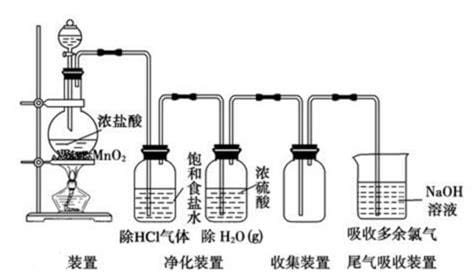
生活中有些小伙伴会遇到怎样制取氯气的问题,没有关系,通过这篇文章就能帮大家轻松解决,跟着小编我们一起来看下文章。工业上制取氯气的方法 工业上如何制造氯气?工业氯生产用电解饱和盐溶液首先将饱和氯化钠溶液倒入电解
2024-01-02 05:48:02

生活过程中,小伙伴们是不是经常遇到一些很困惑的问题,比如我们今天要说的法兰绒面料好坏怎么区分这个问题,要解决这样的问题其实很简单,下面可以跟着小编来具体了解一下吧。法兰绒面料好坏怎么区分 法兰绒面料的鉴别方法
2024-01-02 01:42:01

最近惠普这个问题很火,不同的人一定有不同的问题,比如许多人都会遇到的,今天小编就来为大家解答,快来看看吧。惠普 HP 墨盒不出墨处理方法 如果墨盒不打印墨水,就不能正常打印文件。首先要找出不印墨的原因,然后逐一分析解
2024-01-01 23:00:01

生活中有许多的朋友最近问小编电磁炉出现e4怎么修理的问题,那小编收集整合后,今天为大家分享关于的相关文章,一起来了解一下吧!电磁炉出现e4怎么修理 电磁炉显示E4,一般表示电压太低。让我们看看如何解决这个问题。1.拆下
2024-01-01 22:36:02

滴定管洗涤四大步骤是各位朋友所需要解决的问题,问题理解之后可以给朋友带来很大的帮助,所以今天小编就给大家带来的详细讲解,一起来看看吧。滴定管洗涤四大步骤 1.检查滴定管外观:定期维护滴定管外观,检查刻度是否清晰,尖
2024-01-01 21:30:01